Το MacKeeper πρέπει να είναι ένα από τα πιο διαδεδομένα προγράμματα σε Mac. Είναι σε θέση να σας βοηθήσει να καθαρίσετε αρχεία cache, να προστατεύσετε το Mac σας από ιούς και να κάνετε το σύστημά σας να λειτουργεί πολύ πιο γρήγορα.
Ακούγεται σαν ένα υπέροχο πρόγραμμα που βοηθά τους χρήστες Mac να προστατεύσουν το Mac. Αλλά μισούσε επίσης ορισμένους χρήστες για την υπερβολικά επιθετική στρατηγική μάρκετινγκ, τις εκτεταμένες διαφημίσεις τρόμου παντού παντού.
Υπάρχουν πολλοί χρήστες που επιλέγουν να απεγκαταστήσουν αυτό το λογισμικό από το Mac τους. Ωστόσο, ορισμένοι από αυτούς δεν ξέρουν πώς να αφαιρέσουν το MacKeeper γρήγορα και εντελώς επειδή είναι τόσο δύσκολο να το απεγκαταστήσετε.
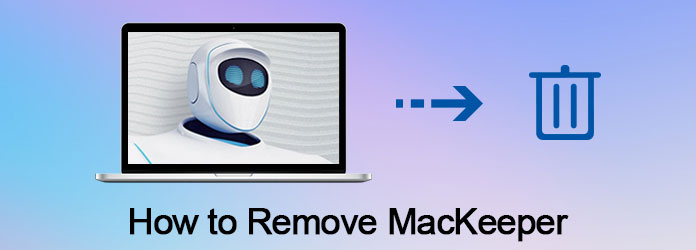
Κατάργηση MacKeeper
Για όσους μετανιώνουν για την εγκατάσταση του MacKeeper αλλά δεν μπορούν να καταλάβουν πώς να αφαιρέσουν το MacKeeper, σε αυτό το άρθρο, θα σας διδάξουμε αποτελεσματικό τρόπο για να το αφαιρέσετε από το Mac. Για νέους χρήστες που δεν έχουν ακούσει για αυτό το λογισμικό, σας παρουσιάζουμε επίσης αυτό το λογισμικό και σας συμβουλεύουμε σχετικά με το εάν θα το αγοράσετε ή όχι. Απλώς συνεχίστε να διαβάζετε και μάθετε περισσότερα για το MacKeeper.
Κατά κάποιο τρόπο, το MacKeeper δεν είναι καλό πρόγραμμα για τις αρκετά επιθετικές, ενοχλητικές διαφημίσεις του παντού, καθώς και για την απεγκατάσταση. Πολλοί χρήστες Mac που μετανιώνουν για τη λήψη του MacKeeper στον υπολογιστή τους έχουν μια τέτοια ερώτηση, πώς μπορώ να αφαιρέσω το MacKeeper από το Mac; Αν και ο τρόπος κατάργησης της εγκατάστασης αυτού του λογισμικού είναι πολύ δύσκολος, μπορεί να είναι εύκολο για εσάς αν ακολουθήσετε τα επόμενα βήματα που σας δίνουμε.
Βήμα 1 Δημιουργήστε αντίγραφα ασφαλείας του Mac σας
Πρώτα απ 'όλα, βεβαιωθείτε ότι έχετε δημιουργήσει αντίγραφα ασφαλείας του Mac σας ενημερώνοντας ή δημιουργώντας ένα αντίγραφο ασφαλείας του Time Machine ή έναν κλώνο συστήματος. Παρόλο που αυτό το αντίγραφο ασφαλείας θα περιέχει τα αρχεία MacKeeper, τα οποία θέλετε να καταργήσετε, θα διασφαλίσει ότι το σύστημά σας θα είναι ανακτήσιμο σε περίπτωση που κάτι πάει στραβά.
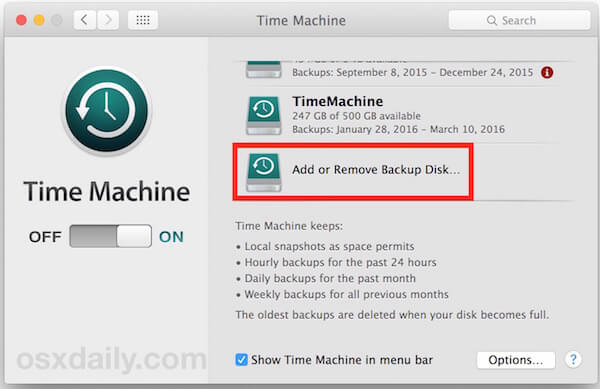
Βήμα 2Απενεργοποιήστε τις δυνατότητες του MacKeeper
Τώρα πρέπει να απενεργοποιήσετε όλες τις δυνατότητες ασφαλείας του MacKeeper. Όπως γνωρίζετε, το MacKeeper περιλαμβάνει πολλές επιλογές ασφαλείας, όπως κρυπτογράφηση αρχείων και ασφαλή περιήγηση. Επομένως, πρέπει να ξεκινήσετε το MacKeeper και να απενεργοποιήσετε όλες τις δυνατότητες ασφαλείας. Αυτό το βήμα θα διασφαλίσει ότι τα "ασφαλή" αρχεία σας θα είναι προσβάσιμα μετά την κατάργηση του MacKeeper.
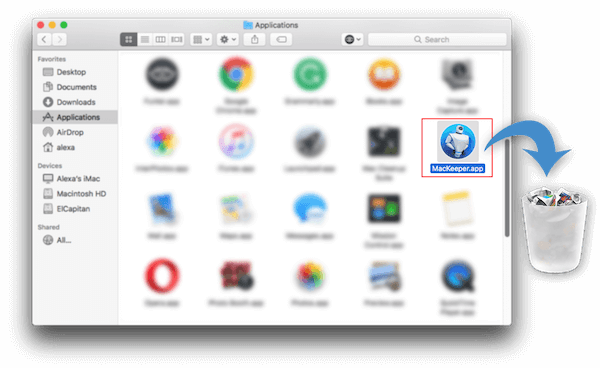
Βήμα 3Απεγκαταστήστε το MacKeeper από Mac
Μεταβείτε στο Finder και, στη συνέχεια, επιλέξτε Εφαρμογές. Όταν βλέπετε το MacKeeper, πρέπει να το σύρετε στον Κάδο απορριμμάτων. Στη συνέχεια, μπορείτε να δείτε ένα αναδυόμενο παράθυρο για να απεγκαταστήσετε αυτό το λογισμικό. Απλώς κάντε κλικ στο κουμπί Κατάργηση εγκατάστασης του MacKeeper για να το αφαιρέσετε.
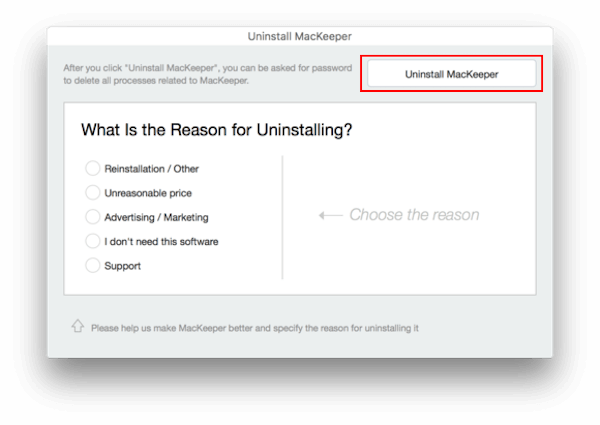
Βήμα 4 Διαγραφή σχετικών αρχείων
Αφού αφαιρέσετε το MacKeeper στον Κάδο απορριμμάτων, θα πρέπει να διαγράψετε ορισμένα κρυμμένα αρχεία υπηρεσίας που σχετίζονται με το MacKeeper που απομένουν στο Mac σας. Μπορείτε να αφαιρέσετε πλήρως το Mackeeper από το Mac σας. Απλώς ανοίξτε το Finder και στη γραμμή μενού, κάντε κλικ στο Μετάβαση και, στη συνέχεια, Μετάβαση στο φάκελο. Στη συνέχεια, μπορείτε να πληκτρολογήσετε μια αναζήτηση που έχει αρχειοθετηθεί "το όνομα του υπολογιστή σας / Βιβλιοθήκη / και, στη συνέχεια, κάντε κλικ στο Μετάβαση. Τώρα μπορείτε να παραπέμψετε τα επόμενα αρχεία ή φακέλους που σας παραθέτουμε για να καταργήσετε εντελώς το Mackeeper από το Mac.

Mac Καθαριστικό - Το πιο επαγγελματικό εργαλείο διαχείρισης Mac
Μπορείτε επίσης να το χρησιμοποιήσετε αφαιρέστε το Mac Cleanup Pro or Mac Auto Fixer από το Mac σας.
Το MacKeeper είναι ένα πρόγραμμα που διανέμεται από την Kromtech Alliance και διατίθεται στο εμπόριο για να σας βοηθήσει να ασφαλίσετε, να καθαρίσετε, να προστατεύσετε και να βελτιστοποιήσετε το λειτουργικό σας σύστημα Mac. Είναι πραγματικά ένα βοηθητικό πρόγραμμα που συνδυάζει δεκαέξι διαδικασίες που αποσκοπούν στη βελτιστοποίηση της λειτουργίας και της απόδοσης του Mac σας, έτσι ώστε να μπορείτε να απολαύσετε το Mac σας χωρίς προβλήματα.

Το MacKeeper σας προσφέρει μια δοκιμή 30 ημερών του λογισμικού, αλλά μετά από αυτό πρέπει να πληρώσετε ένα μηνιαίο τέλος για να ξεκλειδώσετε την πλήρη λειτουργία αυτού του λογισμικού. Αλλά αυτό το λογισμικό έχει λάβει μικτές κριτικές.
Εκτός από τις επαγγελματικές και ισχυρές λειτουργίες, έχει επίσης κάποια μειονεκτήματα, όπως τις μεθόδους μάρκετινγκ, τις διαφημίσεις και τον δύσκολο τρόπο απεγκατάστασης. Επιπλέον, ο MacKeeper χρησιμοποίησε αγωγή κατηγορίας για δράση επειδή κατηγορούσε τους χρήστες να πληρώνουν για περιττές διορθώσεις. Αλλά η εταιρεία αρνήθηκε αυτό το πράγμα.
Εάν δεν σας πειράζει η αρκετά επιθετική και εκτεταμένη διαφήμιση αυτού του λογισμικού, καθώς και πολύ δύσκολη και περίπλοκη για να το αφαιρέσετε από το Mac σας, συνιστάται να κάνετε λήψη αυτού του λογισμικού στο Mac σας, για
ισχυρές δυνατότητες για να διατηρείτε το σύστημά σας ασφαλές, καθαρίστε την προσωρινή μνήμη και ανεπιθύμητα αρχεία και σας βοηθούν να ελευθερώσετε χώρο.
Είναι πραγματικά ένα από τα πιο συχνά χρησιμοποιούμενα προγράμματα καθαρισμού τρίτων, το οποίο είναι εγκατεστημένο σε Mac OS X. Αλλά αν δεν σας αρέσουν οι μέθοδοι μάρκετινγκ και το μίσος, οι διαφημίσεις εμφανίζονται σε υψηλή συχνότητα, δεν είναι καλή απόφαση για εσάς σε αυτό το λογισμικό.
Όπως μπορείτε να δείτε, υπάρχουν πολλοί χρήστες που λυπάται για τη λήψη τους επειδή δεν αντέχουν τα μειονεκτήματα αυτού του λογισμικού και ρωτούν πώς να αφαιρέσετε το MacKeeper. Μπορείτε επίσης να δοκιμάσετε τη δωρεάν δοκιμή αυτού του λογισμικού και στη συνέχεια να εξετάσετε προσεκτικά αυτήν την ερώτηση προτού αγοράσετε αυτό το λογισμικό.
Σε αυτό το άρθρο, σας διδάσκουμε πώς να αφαιρέσετε λεπτομερώς το MacKeeper από το Mac. Εάν εξακολουθείτε να μην γνωρίζετε σαφώς το MacKeeper, μπορείτε επίσης να γνωρίζετε ορισμένες πληροφορίες σχετικά με αυτό το λογισμικό σε αυτό το άρθρο. Σας δίνουμε επίσης συμβουλές σχετικά με το εάν το αγοράζετε ή όχι. Εάν έχετε οποιεσδήποτε ερωτήσεις σχετικά με τον τρόπο κατάργησης του MacKeeper ή άλλου, απλώς γράψτε τα σχόλια.